Реклама
Користите свој НАС или било који мрежни део за сигурносно копирање Мац рачунара помоћу Тиме Мацхине-а 4 ресурса за постати резервни мајстор са рачунаром времена [Мац] Опширније . Аппле-ов резервни софтвер званично ради само са подржаним уређајима, али уз мало рада можете га навести на прављење резервних копија било који мрежни погон!
Јамес ти је 2011. показао како направити сигурносну копију Мац рачунара у домаћој временској капсули Како израдити сигурносну копију Мац рачунара помоћу домаће временске капсулеНакон што сам недавно изгубио неке прилично важне рачуноводствене датотеке, схватио сам да је моја резервна стратегија прилично погрешна. Иако радим сигурносно копирање Мац-а за недељно покретање система, то ми не помаже кад сам избрисао ... Опширније . Свака алтернатива Аппле-овој бежичној резервној јединици од 300 долара је добродошла, али ова метода више не функционише.
Срећом, постоји начин да се то заобиђе за Мацу који раде са ОС Кс Иосемите. Да сумирамо, урадићемо четири ствари:
- Створити ријетка слика - виртуелни погон који ће Тиме Мацхине видети као валидан резервни диск.
- Копирајте спарсебундле на мрежни диск, а затим га монтирајте.
- Реците Тиме Мацхине-у да користи монтирани спарсебундле за израду резервних копија.
- Реците свом Мац-у да монтира виртуелни диск током покретања.
Урадите ове четири ствари и ваш Мац ће се правити резервном копијом за НАС или Виндовс време за све време.
Овај водич подразумева да имате радни НАС коме можете приступити на Мац рачунару или да сте на њему подесите Виндовс за дељење датотека са вашим Мац рачунаром Лако делите датотеке између Виндовс 7, 8 и Мац ОС КсДељење датотека на различитим платформама звучи компликовано, али не мора да буде. Ево како набавити рачунар и Мац за дељење датотека међусобно. Опширније .
1. Направите ријетку слику
Прво ствари: направит ћемо ријетку слику, која је виртуални диск који може мијењати величину. Постоји неколико разлога за то:
- Тиме Мацхине ће писати само у ХФС уређаје, а овај виртуални уређај је један.
- За разлику од осталих виртуалних погона, ријетка слика расте само када јој додате информације - тако ће заузети простор на мрежном погону само по потреби.
- Можете да поставите максималну величину за своју ријетку слику, ефективно ограничавајући колико ће времена у вашем мрежном диску заузети време.
Постоје две главне методе за прављење ове слике - прва укључује терминал (команде); други услужни програм за диск (ГУИ).
Отворите терминал, а затим пређите на директоријум Десктоп:
цд Десктоп
Сада ћемо створити ријетку слику. Ево наредбе за почетак:
хдиутил цреате -с величина 600г СПАРСЕБУНДЛЕ -фс "ХФС + Ј" ТимеМацхине.спарсебундле
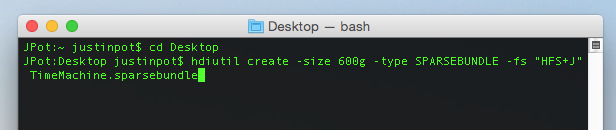
Ово ће створити слику од 600 ГБ под називом „ТимеМацхине“ - промените величину према вашим потребама (препоручује се отприлике двоструко већа од простора за складиштење вашег Мац рачунара). Захваљујући Степхен Морлеи за команду.
Ако радије избегавате терминал, не брините: уместо тога можете да употребите Диск Утилити. Отворите га, а затим кликните на Нова слика дугмета на алатној траци.

Први сет Формат слике као „слика диска с ријетким дугметима“, а затим подесите жељену величину (подешавање величине прво ће вероватно резултирати поруком о грешци). Дајте диску име (у овом туториалу користим ТимеМацхине), а затим опционо омогућите шифровање. Спремите диск на радну површину.
2. Копирајте Спарсебундле у мрежу, а затим га монтирајте
Идите на Финдер и отворите мрежну фасциклу коју желите да користите за израду резервних копија. Превуците ријетку слику коју сте управо створили у ову мапу.
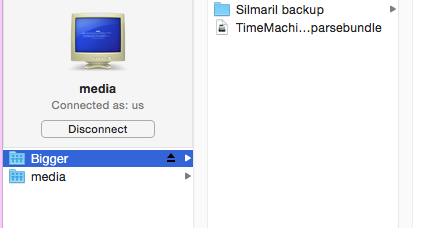
Кад се све копира, можете обрисати преосталу слику на радној површини. Сада, двапут кликните копију слике на вашем мрежном дељењу - то ће је монтирати. Ако је све функционисало, требало би да видите нови уређај ТимеМацхине на бочној траци вашег Финдер-а и на радној површини (у зависности од подешавања).
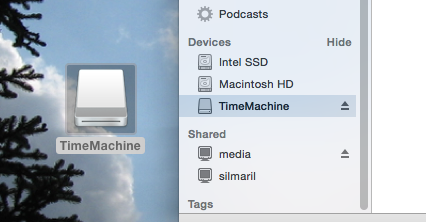
3. Реците времеплову да направи сигурносне копије на вашем монтираном погону
Сада за чаробни корак: навођење Тиме Мацхине-у да користи ваш виртуелни погон за израду сигурносних копија. Отворите терминал и унесите ову наредбу:
судо тмутил сетдестинатион / Количине / ТимеМацхине
Ако сте својој слици именовали нешто осим „ТимеМацхине“, очигледно ћете уместо ње користити то име.
Да видимо да ли је успело! Идите на Систем Преференцес, а затим отворите подешавања Тиме Мацхине-а. Требали бисте видјети свој виртуални погон као задано резервно одредиште. Ево како то изгледа након неколико резервних копија:

Честитам! Само напред и покрените почетну сигурносну копију, ако желите - проћи ће неко време. Препоручујем вам да свој Мац повежете директно у рутер помоћу етхернет кабла, уместо да користите ВиФи и користите програм као што је кофеин да бисте Мац држали будним Нека се ваш Мац пробуди са дозом кофеина Опширније док се не изврши почетна израда резервних копија.
4. Реците свом Мац-у да се учврсти у пакету при покретању
Све док је слика монтирана, Тиме Мацхине ће наставити правити сигурносне копије. Међутим, поново покрените свој Мац и мораћете поново да отворите слику пре него што се резервне копије могу покренути. Ако радије не бисте уложили напор, Сеан Паттерсон брзи АпплеСцрипт који можете да креирате да монтирам погон за вас.
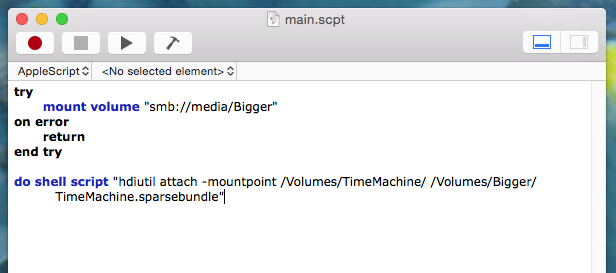
Налепите Сеанову скрипту у Сцрипт Едитор (пронађите га у Апликације), а затим промените имена да бисте се односили на мрежни удео и мали број. Испробајте резултат и сачувајте га као апликацију ако функционише.
У Корисницима и групама можете да додате апликацију коју сте управо направили у почетне ставке - она ће се покретати када се пријавите.
Ако то не можете да учините, а радије бисте користили ГУИ алатку за посао, погледајте Контролна равнина, која вам омогућава да аутоматски монтирате управљачки програм Тиме Мацхине-а кад год сте код куће Аутоматизирајте Мац поставке у зависности од ваше локације помоћу ЦонтролПлане-аКод куће користите свој Мац другачије него на послу. Шта ако је знао разлику између тих контекста и према томе се поставио? Опширније .
Оне Хангуп: Не може се користити опоравак ОС Кс-а
Горњи поступак даје сигурносну копију радног времена, с једним упозорењем: не можете користити ову сигурносну копију за обнављање помоћу Опоравак ОС Кс. Та функција вам омогућава да вратите читаву Мац историју до одређеног времена, што је корисно након пада сустава или приликом замене чврстог диска.
У случају потпуног квара погона, мораћете поново инсталирајте ОС Кс у потпуности Како поново инсталирати мацОС за брз и спретан Цлеан МацТребате да вратите свој Мац на фабричка подешавања? Ево како инсталирати нову копију мацОС-а и избрисати све. Опширније , затим монтирајте погон Тиме Мацхине користећи горње кораке. Када то учините, можете да вратите датотеке помоћу асистента за миграцију.
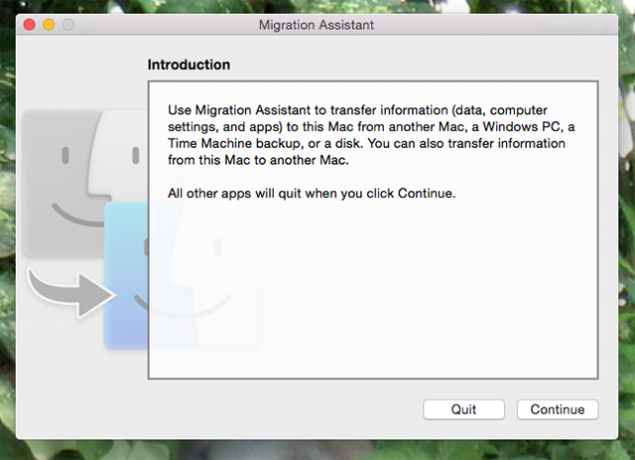
То је додатни корак, али функционише.
Аппле: Учините ово лакше!
Док сам то постављао, моја жена се поставила сигурносна копија уграђена у Виндовс 8 Да ли сте знали да Виндовс 8 има сигурносне копије уграђених рачунарских машина?Понекад заборављамо са свим фокусом на новом „Модерн“ интерфејсу Виндовс 8, али Виндовс 8 има мноштво одличних побољшања на радној површини. Једна од њих је Историја датотека, уграђена функција сигурносне копије која функционише ... Опширније да бисте је сачували на истом диску. Било је мање корака.
Ствари би могле бити једноставније да потрошим 300 долара на Тиме Цапсуле, за коју сумњам да би Аппле волео да радим, али ја и даље бих волео да Аппле пружи више опција за погонске уређаје Тиме Мацхине, јер уз мало рада можете користити само приближно било шта.
Резервне копије су важне, али ако је немате, можда ће вам требати неки алати за опоравак датотека за ваш Мац ако ствари пођу по злу. Верујте нам - направите резервне копије датотека! Можете се и одлучити мрежне сигурносне копије за заштиту података.
Да ли вам је горња метода успела? Имате ли неки предлог да ствари поједноставите? Хајде да разговарамо, попуните ме у коментарима испод.
Како чувати датотеке?
Јустин Пот је технолошки новинар са сједиштем у Портланду, Орегон. Воли технологију, људе и природу - и покушава уживати у све три кад год је то могуће. Тренутно можете да разговарате са Јустином на Твиттеру.